Come impostare i post scuri di Facebook
Pubblicato: 2015-07-25Pensi mai che sia una buona idea lasciare i tuoi clienti all'oscuro?
Con gran parte di ciò che i proprietari di negozi pubblicano sui social media, pubblicizzano online o inviano e-mail, è un approccio "taglia unica". I prodotti vengono commercializzati anche se i clienti li hanno già acquistati, il che significa che questi proprietari potrebbero effettivamente sprecare parte dei loro sudati guadagni di marketing.
Ecco perché i post oscuri di Facebook, noti anche come post della Pagina non pubblicati, sono diventati così popolari. Invece di mostrare contenuti a tutti i tuoi fan, indipendentemente da chi siano o da cosa potrebbero aver già fatto, puoi creare e promuovere contenuti a gruppi grandi o piccoli a tuo piacimento .
Oggi ti forniremo un breve tutorial su come impostare un post oscuro su Facebook per il tuo marchio. Continua a leggere per saperne di più su questi annunci e perché tenere alcuni fan all'oscuro può essere così vantaggioso.
I post oscuri spiegati: cosa sono e chi dovrebbe provarli
Un "post oscuro" di Facebook è essenzialmente solo un post di Facebook non pubblicato che paghi per mostrare a un gruppo selezionato di utenti . A differenza dei normali post, che possono essere visualizzati da chiunque veda la tua Pagina, questi post possono lasciare tutti i fan della tua Pagina "all'oscuro" che desideri.
I post oscuri possono essere mostrati a gruppi altamente mirati di poche persone, oppure possono essere creati per gruppi più ampi di fan. Come altre forme di pubblicità su Facebook, controlli chi li vede ed esattamente quanto spendi per visualizzarli. Ma la differenza è che sono post , ovvero vengono visualizzati nel feed delle notizie, non nella barra laterale.
Il più grande vantaggio dei post oscuri è che puoi raggiungere gruppi specifici con loro . Perché mostrare annunci a coloro a cui non interessano i tuoi prodotti o che potrebbero aver già acquistato da te? Con i post oscuri, puoi pubblicare contenuti direttamente nel feed delle notizie che sono altamente pertinenti e mirati a tuo piacimento. In questo modo puoi anche testare i titoli A/B o il contenuto degli annunci!
Se il tuo marchio o negozio online vuole raggiungere un gruppo di persone altamente mirato e vuole creare un pezzo pubblicitario che abbia maggiori possibilità di essere visualizzato rispetto a un annuncio tradizionale, il tutto con il fascino del formato dei post di Facebook, i post oscuri sono per tu. Non devi spendere molto per gestirli, soprattutto perché puoi ridurre il pubblico.
Inoltre, se non hai ancora accumulato una grande quantità di traffico verso il tuo negozio e stai esplorando modi per attirare acquirenti altamente mirati senza spendere soldi in PPC, questo è un formato che potresti provare.
Diamo un'occhiata a come puoi creare un post oscuro per il tuo negozio, passo dopo passo.
Come creare un post non pubblicato nel Power Editor
Per iniziare, dovrai visitare Gestione inserzioni di Facebook. Se non disponi già di un account pubblicitario di Facebook, dai un'occhiata a questo post per alcuni suggerimenti su come configurare il tuo. (Avrai anche bisogno di una Pagina Facebook per consentire alla tua azienda di utilizzare post oscuri!)
Da Gestione inserzioni, fai clic sul collegamento a "Power Editor" nella parte superiore dello schermo. Una volta arrivato, fai clic sull'opzione "Post della pagina" nel menu in alto.

Fai clic su "Crea post" e ti verrà immediatamente data la possibilità di creare il tuo primo post di pagina non pubblicato. Woohoo!
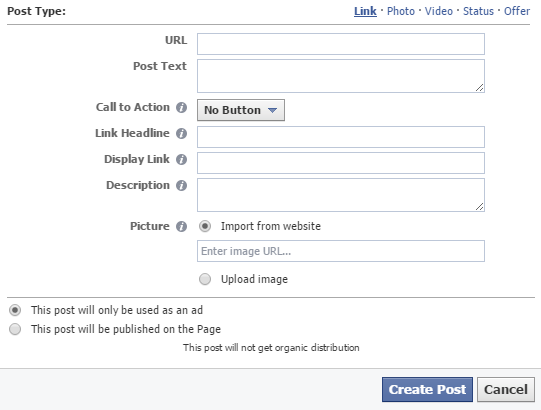
In questa nuova finestra che appare, ti verrà chiesto di inserire i dettagli pertinenti sul tuo annuncio. Gli elementi più importanti sono:
- URL — A quale pagina o sito web vuoi che vadano coloro che fanno clic sul tuo post?
- Testo del post : la descrizione che appare insieme al tuo post.
- Invito all'azione : puoi scegliere tra una varietà di opzioni del pulsante di invito all'azione come "Acquista ora" o "Ulteriori informazioni" o semplicemente lasciare il pulsante fuori.
- Immagine — L'immagine che accompagnerà il tuo post. Puoi caricarne uno o importare un'immagine dal tuo sito eCommerce.
Prendi nota dell'impostazione in basso, che ti consente di scegliere se il tuo nuovo post viene utilizzato come annuncio o pubblicato sulla tua Pagina. Se vuoi creare un post scuro, lascialo così com'è, cioè usato come annuncio. Altrimenti, tutti i tuoi fan lo vedranno.

Dopo aver inserito tutti i dettagli a tuo piacimento, fai clic su "Crea post". Facebook creerà il tuo post e ti mostrerà un'anteprima all'interno del Power Editor.
Ripeti questa procedura per tutti i post aggiuntivi che desideri creare per diversi gruppi di utenti, clienti e così via. Una volta terminato, puoi passare al targeting.
Indirizzare il tuo post al pubblico giusto
Torna alla schermata principale Gestisci annunci di Power Editor per questo passaggio successivo.
Qui dovrai creare un set di annunci mirato per ciascuno dei tuoi post . Quindi, se hai creato cinque post oscuri, dovrai creare cinque gruppi di annunci separati, ciascuno con le proprie regole di targeting.
Fai clic sul pulsante "Crea campagna" per iniziare. Nella nuova finestra visualizzata, scegli di creare una nuova campagna e un nuovo set di inserzioni. Puoi nominarli come vuoi, ma assicurati che siano qualcosa che ricorderai.
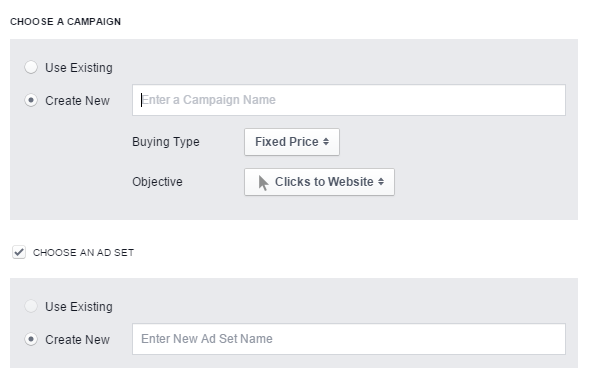
Con la tua campagna e il primo set di inserzioni creati, sarai pronto per iniziare a creare annunci, ovvero pubblicare post oscuri. Fai clic sull'elemento a forma di matita per modificare il tuo gruppo di inserzioni e vedrai aperta una nuova finestra. Qui è dove puoi modificare il budget, il targeting e così via.
Una delle cose più importanti che vorrai modificare qui è chi può vedere i tuoi post oscuri. Fai clic su "Modifica pubblico" per apportare queste modifiche.
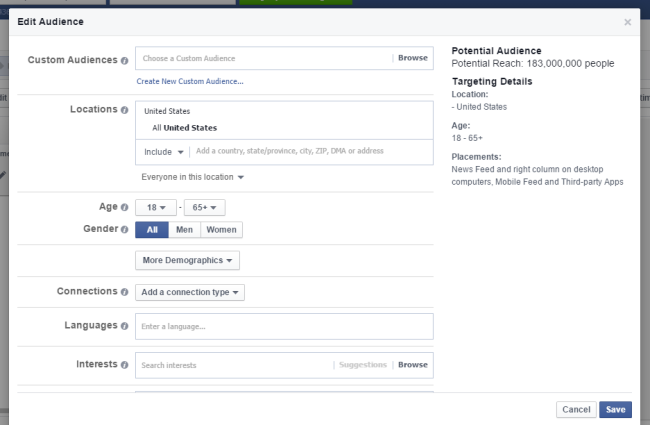
Con il tuo pubblico modificato, puoi anche scorrere verso il basso per cambiare la posizione in cui verrà visualizzato il tuo annuncio. Deseleziona le opzioni che non sono correlate al feed di notizie e valuta la possibilità di cambiare quando viene visualizzato il tuo annuncio se il tuo sito non è ottimizzato per i dispositivi mobili.
Dopo aver apportato tutte le modifiche appropriate, fai clic sul testo da ragazzino in alto a destra che dice "Crea un annuncio". Ci sei quasi!
Distribuire i tuoi post
Nella nuova finestra che si apre, la tua campagna e il tuo gruppo di inserzioni saranno preselezionati. Basta fare clic per passare alla schermata successiva.
Ora dovrai accoppiare il tuo set di annunci con il post che hai già creato. Sul lato sinistro dello schermo, nella seconda casella bianca dall'alto, dovresti vedere il testo blu che dice "Usa post esistente". Fai clic e il gioco è fatto: puoi selezionare uno qualsiasi dei tuoi post non pubblicati dal menu a discesa.
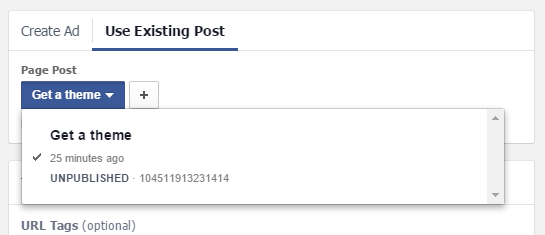
Dovrai ripetere questo processo per tutti i post oscuri che hai creato : creazione di insiemi di inserzioni, regolazione del loro targeting e abbinamento con i post appropriati. Tieni d'occhio la tua spesa: non dimenticare di modificare l'importo che sei disposto a pagare per ogni annuncio!
Al termine, fai clic sul pulsante verde "Carica modifiche". Questo sincronizzerà tutte le tue modifiche con il Power Editor.
E questo è tutto! I tuoi post oscuri sono in diretta!
Come controllare l'efficacia dei tuoi post
Puoi verificare l'efficacia dei tuoi post oscuri - quante visualizzazioni hanno ricevuto, quante volte sono stati cliccati e così via - guardando Gestione inserzioni.
Se vuoi vedere quante conversioni hai ottenuto come risultato di questi annunci, puoi trovare tale importo in Google Analytics. Vai a Conversioni, E-commerce, quindi seleziona l'opzione Sorgente/Mezzo nell'elenco. Se vedi Facebook, le cose stanno andando bene per te!
Diventa scuro con i tuoi annunci
Ecco qua: come creare post oscuri su Facebook. Ora che sai come funzionano questi annunci e quali sono i vantaggi, potresti volerne provare uno o due per il tuo negozio online. Se lo fai, facci sapere come funzionano per te!
Hai domande sui post della Pagina non pubblicati o sulla pubblicità di Facebook? Fatecelo sapere nei commenti qui sotto, saremo felici di darvi una mano.
